Просмотр деталей профиля
Окно Profile Details расширяет наглядность характеристик симуляции. Правым кликом на любую функцию в окнах Ranked или Call Tree, вы открываете всплывающее окно, в котором есть возможность выбрать Function Usage. Когда вы выбираете Function Usage, открывается окно Profile Details, отображая все элементы, использующие выбранную функцию.
1. Просмотр деталей профиля функции из окна Call Tree.
a. Правым кликом на функцию Tcl_WaitForEvent выберите во всплывающем окне Function Usage. Окно Profile Details отображает все элементы, использующие функцию Tcl_WaitForEvent (рис. 12-7). Статические характеристики данных показывают, сколько времени симуляции используется Tcl_WaitForEvent в каждом элементе.
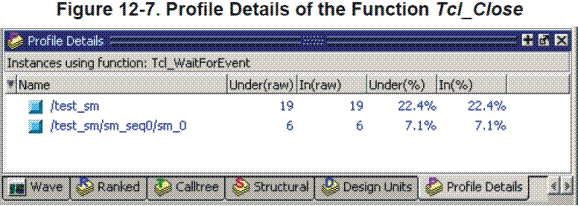
Когда вы делаете правый клик на выбранной функции или элементе в окне Structural, во всплывающем окне показывается либо Function Usage ,либо Instance Usage, в зависимости от выбранного объекта.
2. Просмотр деталей профиля элемента из окна Structural.
a. Выберите вкладку Structural для перехода в окно Structural.
b. Правым кликом на test_sm выберите Expand All во всплывающем меню.
c. Verilog: Правый клик на элемент sm_0 выберите Instance Usage во всплывающем меню. Profile Details показывает все элементы, заданные как /test_sm/sm_seq0/sm_0 (рис. 12-8).
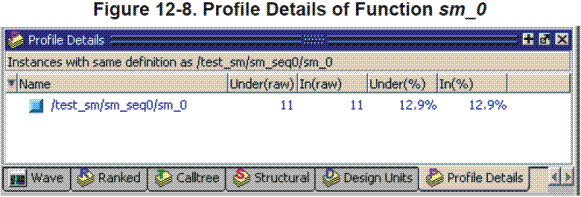
VHDL: Правый клик на элемент dut выберите Instance Usage из всплывающего меню. Profile Details показывает все элементы, заданные как /test_sm/dut.